Gmail heeft een ingebouwde functie waarmee je 'ongedaan kunt maken'een e-mail die u heeft verzonden. Het is er om u te helpen last-minute e-mailongevallen te voorkomen, zoals vergeten een bestand toe te voegen. Het geeft u een kort venster waarin u kunt voorkomen dat een verzonden bericht wordt afgeleverd. Er wordt algemeen gemeld dat deze functie levens heeft gered. Als u MS Outlook gebruikt en een vergelijkbare functie op de desktop-app wilt, kunt u deze zelf instellen met een Outlook-regel. Hier is hoe.
Open Outlook, ga naar Bestand en klik op BeherenRegels en waarschuwingen knop. Klik op Nieuwe regel en ga in het scherm ‘Regelswizard’ naar het gedeelte ‘Start from a blank rule’. Klik op 'Regel toepassen op berichten die ik verzend'.
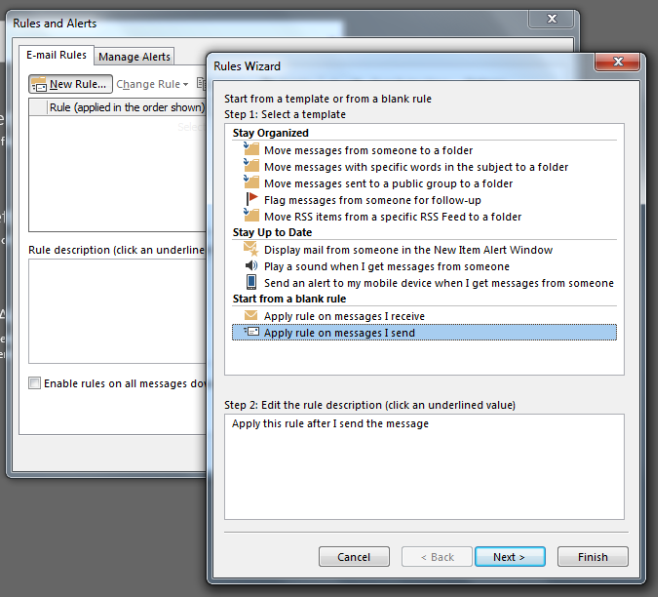
Negeer alles op het volgende scherm en klik op ‘Next’. Negeer de waarschuwing die op het scherm verschijnt.
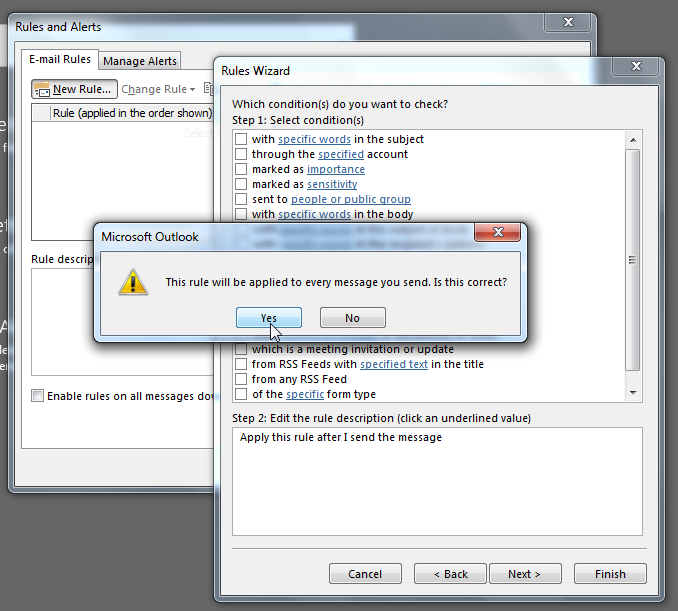
Selecteer in het volgende scherm de optie ‘levering met een aantal minuten uitstellen’.
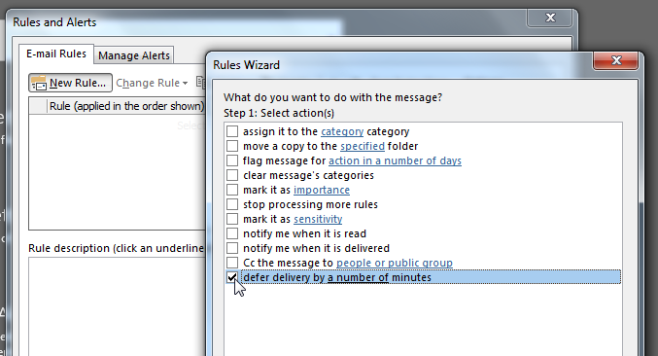
Nadat u de optie hebt geselecteerd, klikt u oponderdeel met hyperlink om in te stellen met hoeveel minuten het verzenden moet worden vertraagd. Met de Outlook-regel hebt u de vrijheid om uw venster voor terugname / ongedaan maken zo lang of zo kort te maken als u wilt. Klik op 'Ok' en sla de regel op.
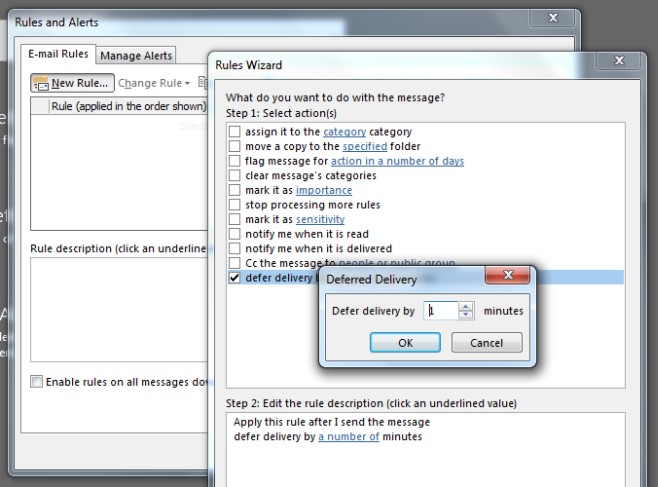
Vanaf dit punt wordt elke verzonden e-mail pas echt verzonden nadat u (of het aantal minuten dat u hebt ingesteld) bent ingedrukt nadat u op de knop Verzenden hebt gedrukt.
Er zijn niet veel manieren om hierop uitzonderingen toe te voegen, tenzij u een zin gebruikt om de e-mail te identificeren die moet worden uitgesloten. U moet dan onthouden dat u de zin in het onderwerp van uw e-mail opneemt.





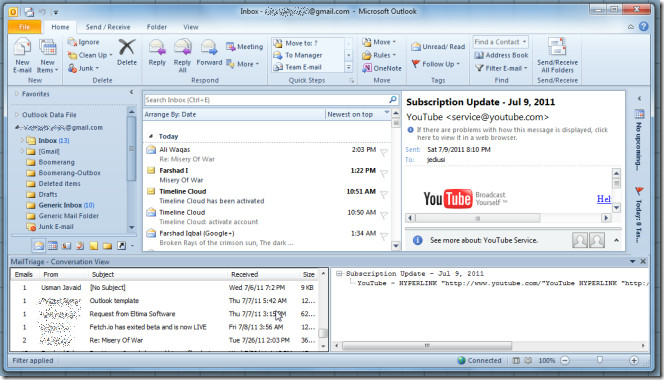







Comments